- Als je ook wilt overstappen van het Dev-kanaal naar het Beta-kanaal, maar niet zeker weet hoe je dit moet doen, volg dan onze stapsgewijze handleiding.
- Het uitvoeren van deze omschakeling is een eenvoudig proces, gedaan vanuit het menu Instellingen, en het kost slechts een paar minuten van uw tijd.
- Tot deze release vereiste het wisselen van kanaal een volledige herinstallatie van het besturingssysteem, maar voor een beperkte periode zal Microsoft ons toestaan om van kanaal te wisselen zonder dat te hoeven doen.
- Deze handleiding bevat ook informatie over hoe u terug kunt gaan naar uw vorige OS-versie, als de bèta-ervaring niet naar wens was.
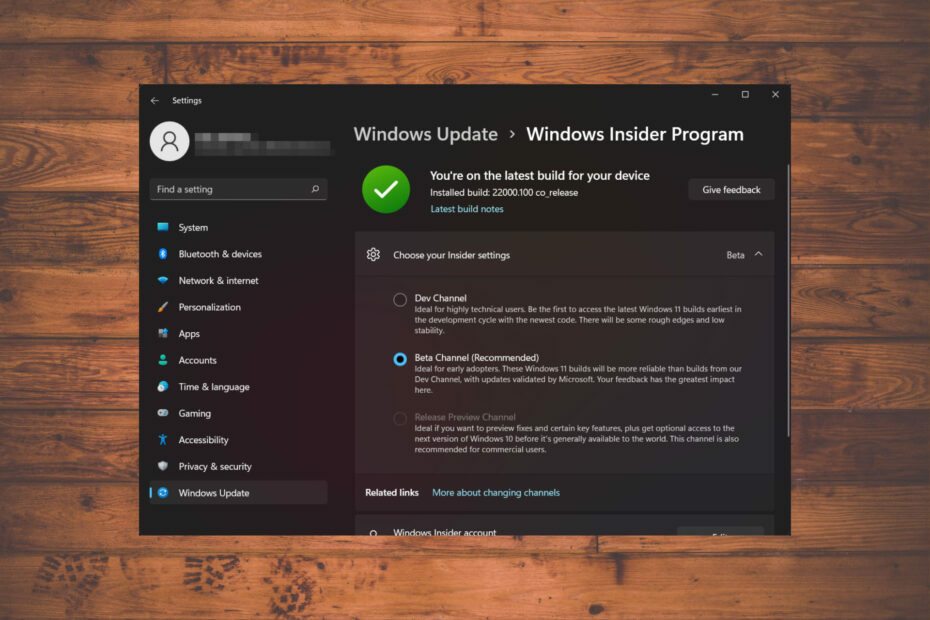
Als u het nog niet wist, zult u met genoegen ontdekken dat Microsoft heeft de beschikbaarheid van het bètakanaal aangekondigd voor de 22000.100 preview build van Windows11
Het voordeel van overschakelen naar het bètakanaal is dat we een veel soepelere ervaring zullen krijgen, en het is niet alleen voor zeer technische gebruikers, zoals de Dev-preview.
Maar hoe schakelen we tussen deze Insider-kanalen? Dit artikel bevat een volledige handleiding voor het uitvoeren van deze actie.
Hoe schakel ik over van het Dev-kanaal naar het Beta-kanaal?
Meestal overschakelen van het Dev-kanaal naar Beta vereist een volledige herinstallatie van het besturingssysteem. Echter, volgens het in Redmond gevestigde technologiebedrijf, het zal mogelijk zijn om voor een korte tijd over te schakelen zonder opnieuw te installeren.
Onze suggestie is om zo snel mogelijk over te schakelen, als je dat echt wilt, voordat dit venster afloopt. Om over te schakelen naar het bètakanaal was alleen een snelle herstart nodig, nadat deze was geselecteerd in het menu Instellingen.
Dus, zonder verder oponthoud, hier is precies hoe je het doet:
- Toegang Instellingen van de Begin menu.
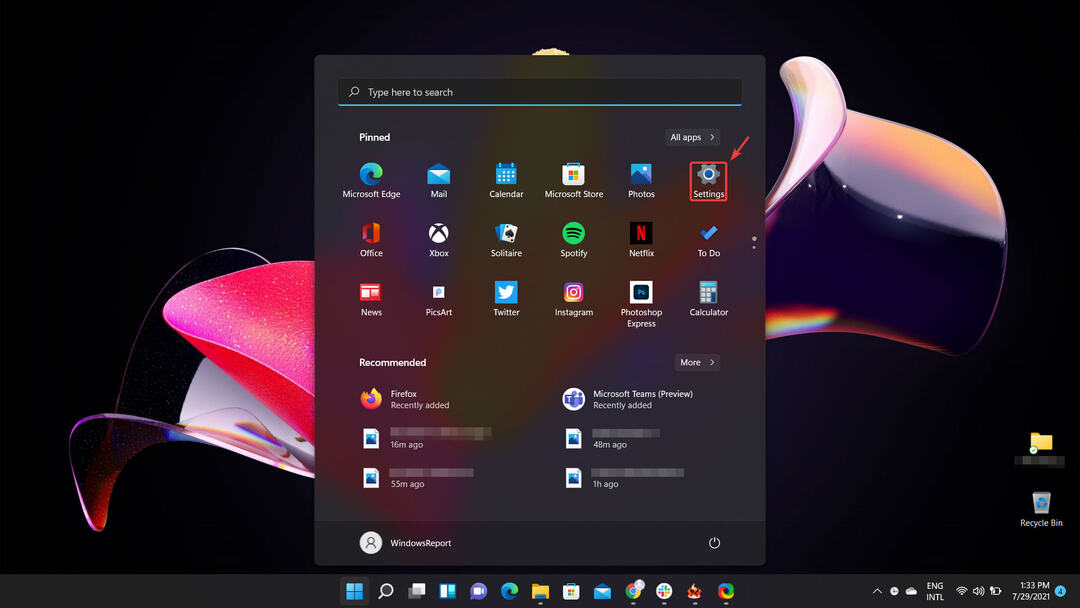
- Selecteer de Windows Update tabblad en klik vervolgens op de Windows Insider-programma knop.
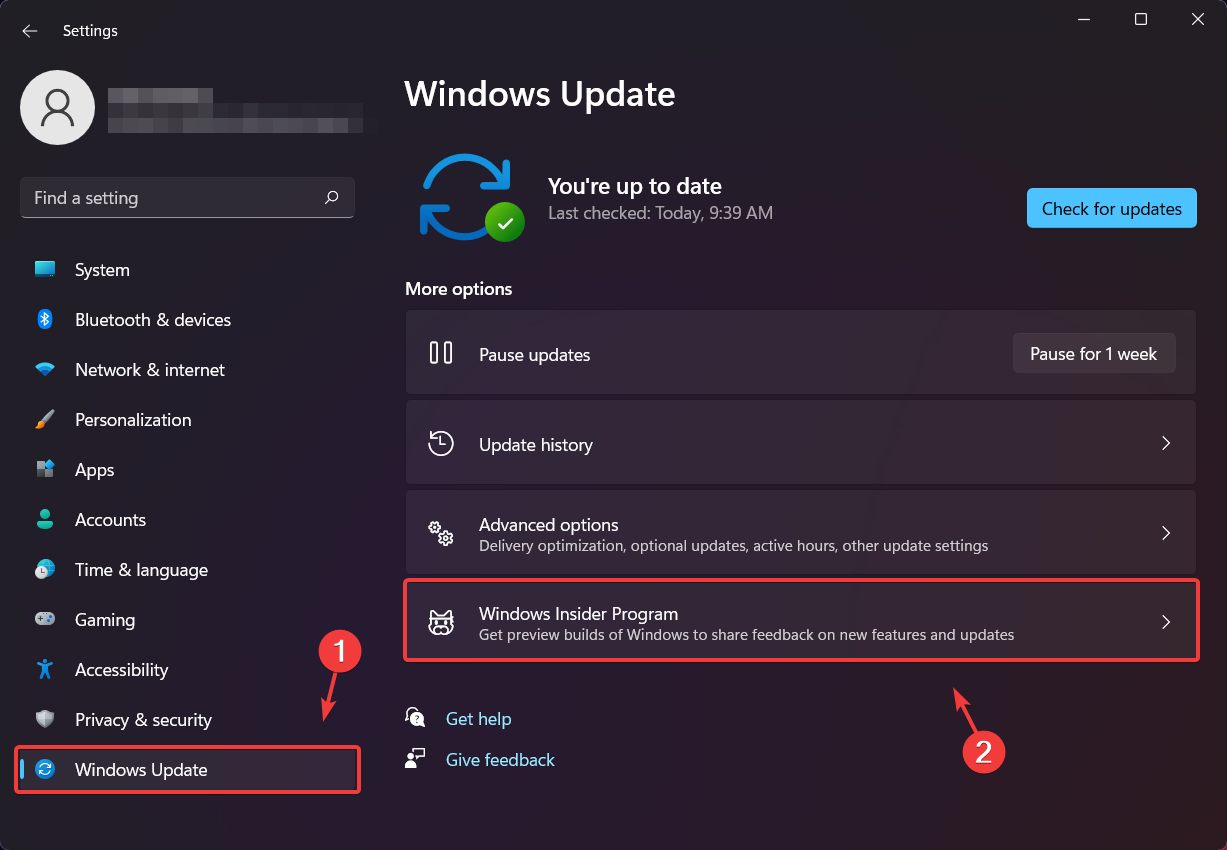
- Klik op Kies je Insider-instellingen.
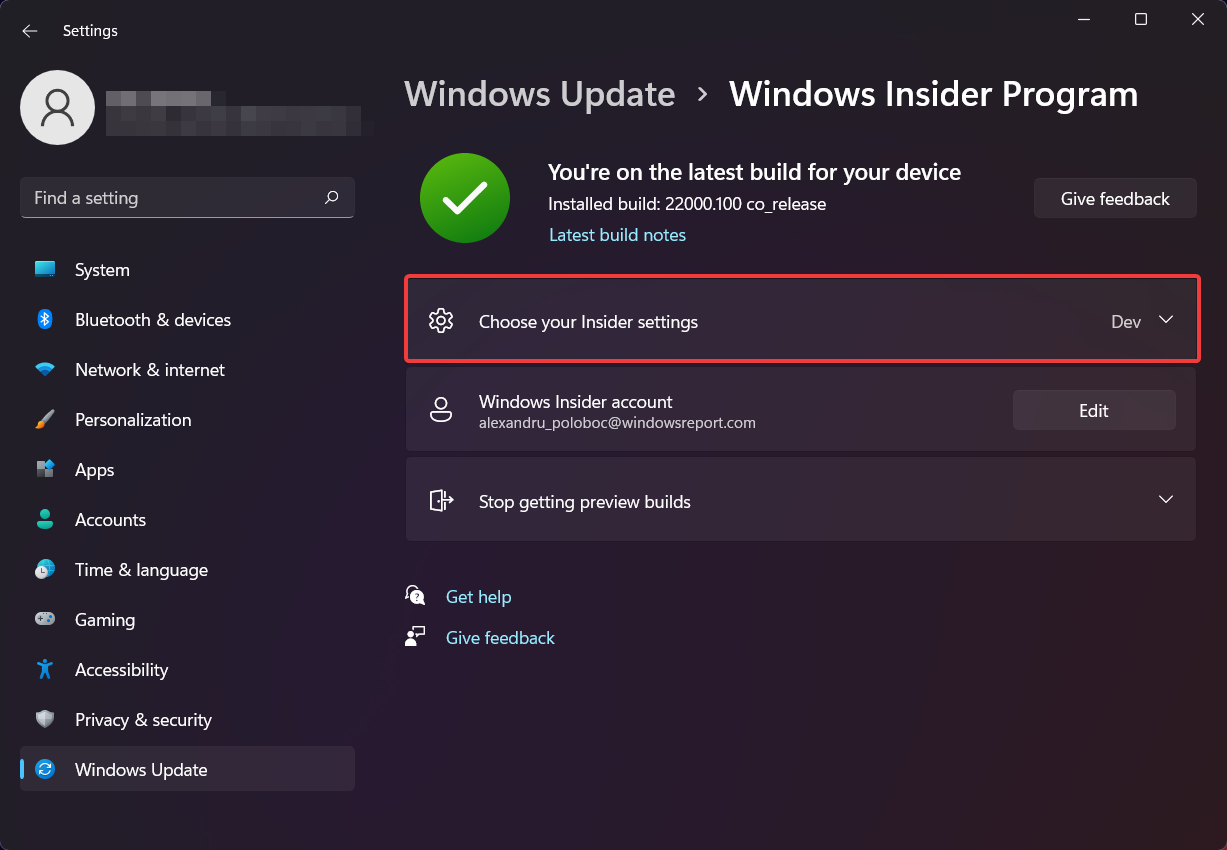
- Selecteer de Bètakanaal van de lijst.

- Start uw apparaat opnieuw op.
Dat is alles wat er ook is! Het is een vrij eenvoudig proces dat slechts een minuut van uw tijd in beslag neemt.
Wat kan ik doen als ik niet kan overschakelen naar het bètakanaal?

Heb je geprobeerd over te schakelen naar het bètakanaal, maar dat lukte niet? Wees gerust dat er geen fouten in het spel zijn. De belangrijkste reden hiervoor is het feit dat uw hardware niet compatibel is.
En je bent ook niet de enige. Veel Windows 11 Insiders bevonden zich in een vergelijkbare situatie toen ze probeerden van kanaal te veranderen.
Windows 11 staat me niet toe om over te schakelen naar het bètakanaal. Optie uitgegrijsd. van Windows11
Velen beweren dat het apparaten zijn die voldoen aan de noodzakelijke criteria om het nieuwe besturingssysteem goed te laten functioneren, maar niet in staat zijn om van het Dev-kanaal naar Beta te gaan.
Je kunt het beste kijken naar het upgraden van je setup, zodat deze toekomstige versies van Windows 11 ondersteunt, en ook wachten op verdere updates van Microsoft.
Kan ik terugdraaien naar Windows 10 vanuit Windows 11 Beta?
Het antwoord is ja, je kunt teruggaan naar Windows 10, maar alleen onder één circustance. Terugdraaien is alleen mogelijk binnen de eerste 10 dagen na het installeren van een Windows 11 build op je apparaat.
Na deze eerste 10 dagen, die als een proefperiode kunnen worden beschouwd, kunt u niet meer terugdraaien. Wanneer u het menu Instellingen opent om terug te gaan naar Windows 10, u kunt deze optie niet langer selecteren.
Als je hebt besloten om de bètaversie uit te proberen, maar het niet naar je zin was, hoef je alleen maar terug te gaan:
- Open de Instellingen menu.
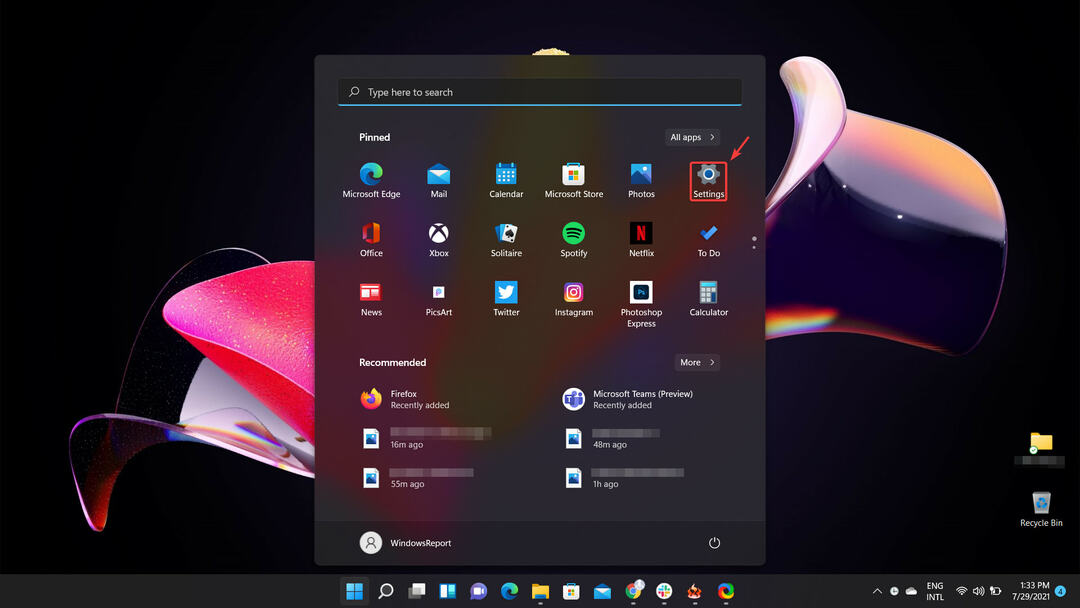
- Selecteer de Systeem tabblad en klik vervolgens op de Herstel knop.
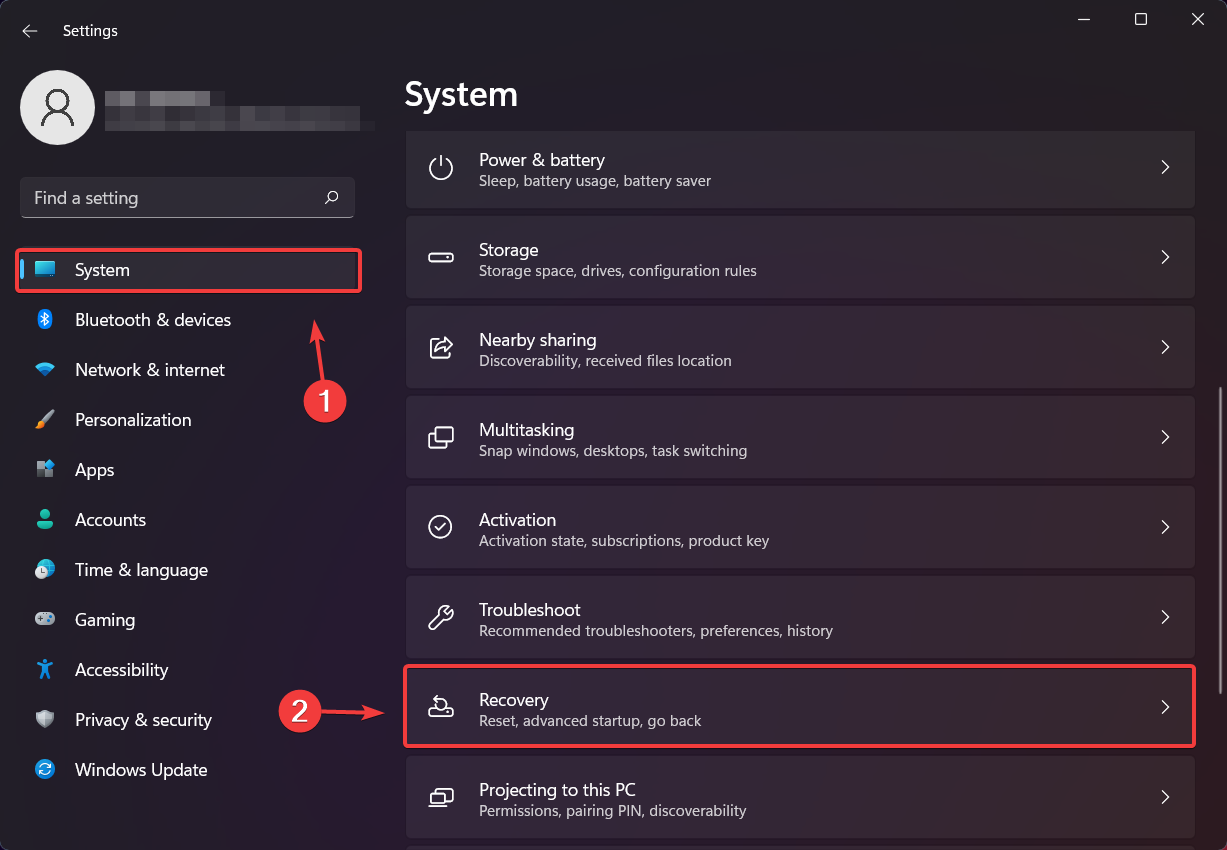
- Klik op de Ga terug knop.
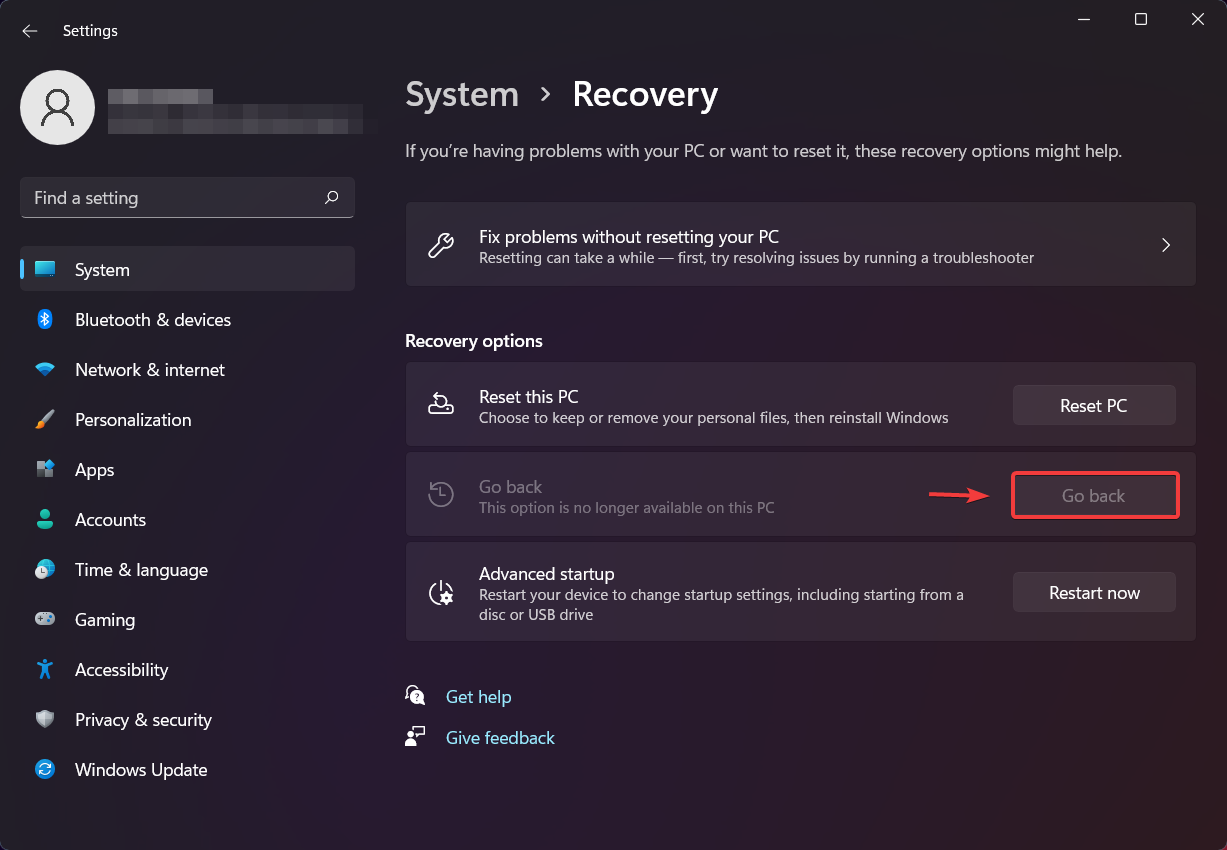
Als je nog steeds het recht hebt om terug te schakelen naar de vorige versie van het besturingssysteem dat je gebruikte voordat je het bètakanaal installeerde, zou de knop voor jou toegankelijk moeten zijn.
Met al deze informatie in de hand, voel je vrij om de bètaversie voor Windows 11 te testen en te genieten van alle nieuwe functies. Vergeet ook niet om feedback achter te laten voor alle problemen die u tegenkomt, om Microsoft te helpen de ervaring te verbeteren.
Ben je al overgestapt op het Windows 11 Beta-kanaal? Laat ons weten hoe het ging in de comments hieronder.
![Ga als volgt te werk om Power BI automatisch te vernieuwen [EENVOUDIGE STAPPEN]](/f/4cd1f203c31324f025cefe3a5e2c5b2e.jpg?width=300&height=460)
![Counter Strike: Global Offensive-problemen op Windows 10 [GAMER'S GUIDE]](/f/1c09de6bdcb25cc66b5de4c1bf0d6189.jpg?width=300&height=460)
